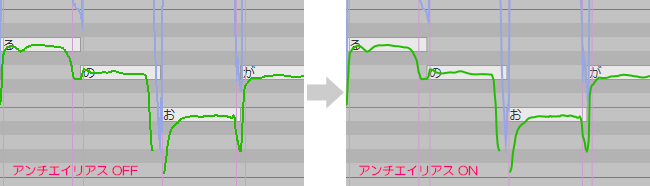歌声の調整③(声質ほか)
ピアノロールの右側にあるスライダーのつまみをドラッグ(マウスの左ボタンを押したまま移動)すると、選択中のトラックの歌声を全体的に調整できます。スライダーにマウスカーソルを重ねてマウスホイールの上下で調整したり、数値をダブルクリックして直接入力することも可能です。
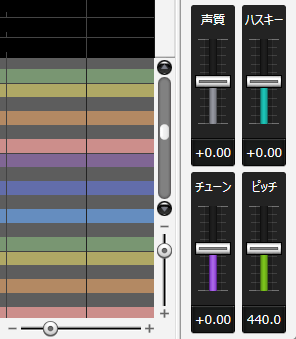
声質
下げると子供っぽい声、上げると大人っぽい声になります。
※声の変化の度合いはキャストによって異なり、「可不(KAFU)」「星界」など一部キャストは変化が小さいです。
ハスキー
上げるほど、かすれ気味な声になります。
チューン
上げるほど、楽譜の音程に忠実に(より機械的に)歌います。
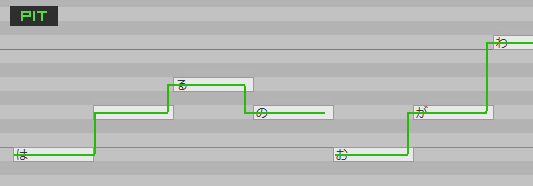
ピッチ
出力音声のピッチを440Hz基準でシフトします。調整画面には影響しません。
感情/ラップ
「すずきつづみ」「星界」「狐子(COKO)」には感情スライダー、「羽累(HARU)」にはラップスライダーが表示されます。
声質スライダーを上下すると、それに従って既定値と調整値も上下します。
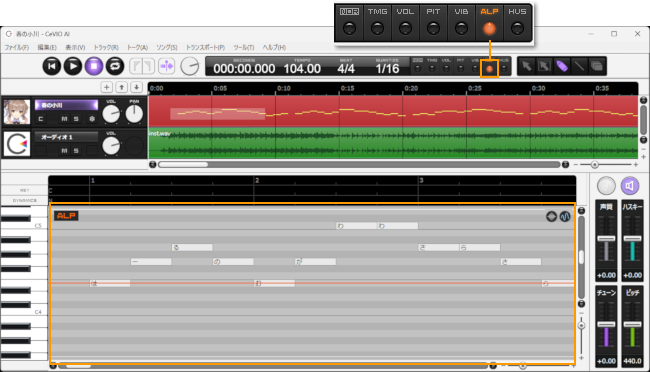
ハスキースライダーを上下すると、それに従って既定値と調整値も上下します。
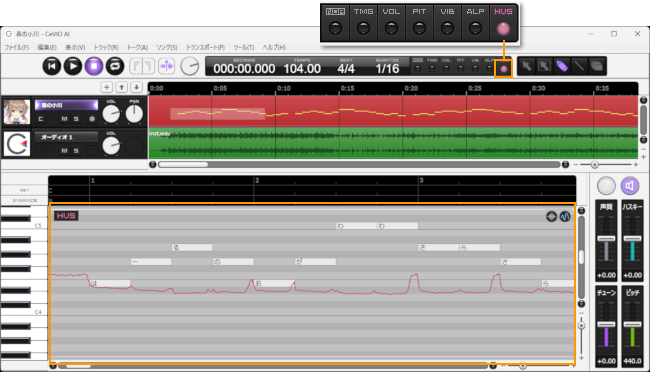 ※既定値(初期値)はソングボイス2.0.0で写真のように、それ以外は直線で表示されます。
※既定値(初期値)はソングボイス2.0.0で写真のように、それ以外は直線で表示されます。
ハスキーの調整範囲
ソングボイスのバージョンにより、ハスキーの調整範囲(有効範囲)は以下のようになります。
・ソングボイス1.x.x:-1.00~+1.00
・ソングボイス2.0.0:-20.00~+20.00(スライダーは -10.00~+10.00)
右クリックメニューの「表示」やオプションの「ソング設定」から呼び出せます。
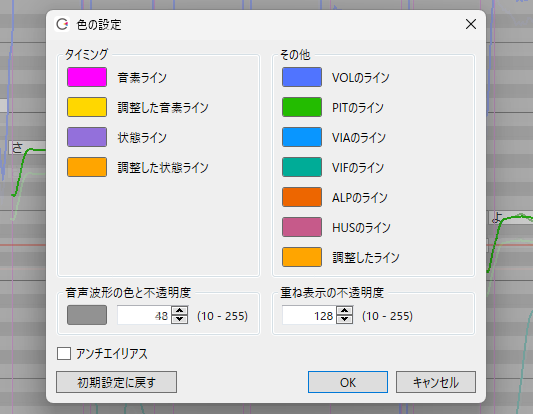
アンチエイリアス
ピアノロールにアンチエイリアスを適用して表示をなめらかにします。初期設定はオフでシャープな表示です。
※Windowsのディスプレイ拡大率100%設定時に表示。拡大率100%以外では常にオン。
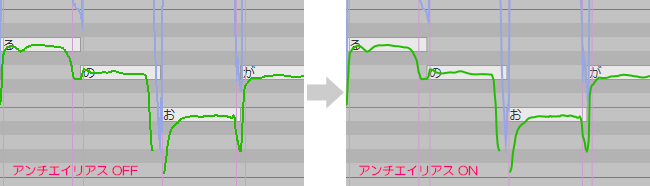
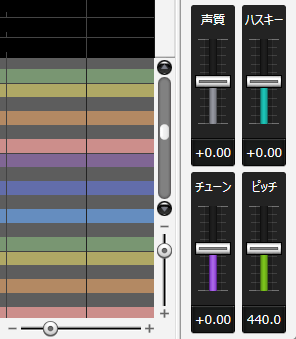
声質
下げると子供っぽい声、上げると大人っぽい声になります。
※声の変化の度合いはキャストによって異なり、「可不(KAFU)」「星界」など一部キャストは変化が小さいです。
ハスキー
上げるほど、かすれ気味な声になります。
チューン
上げるほど、楽譜の音程に忠実に(より機械的に)歌います。
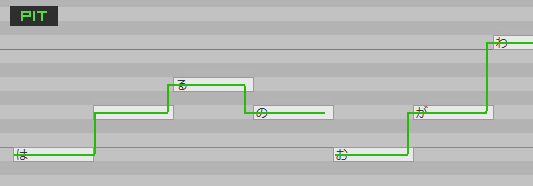
ピッチ
出力音声のピッチを440Hz基準でシフトします。調整画面には影響しません。
感情/ラップ
「すずきつづみ」「星界」「狐子(COKO)」には感情スライダー、「羽累(HARU)」にはラップスライダーが表示されます。
感情/ラップについて『CeVIO AI』のソングボイスは深層学習等のAI技術により、元となった歌手の声質・癖・歌い方をリアルに再現します。
通常、そうした歌唱表現は(学習の結果として)曲に合わせて自動的に再現されますが、幅広い・異なる歌唱表現をもつ歌手の場合、特別に2つの歌唱表現として学習し、「感情」や「ラップ」のスライダーで歌い方を選ぶことが可能になっています。
声質の詳細調整
ツールバーの「ALP」ボタンやメニューから調整画面に切り替えると、声質を細かく調整することができます。声質スライダーを上下すると、それに従って既定値と調整値も上下します。
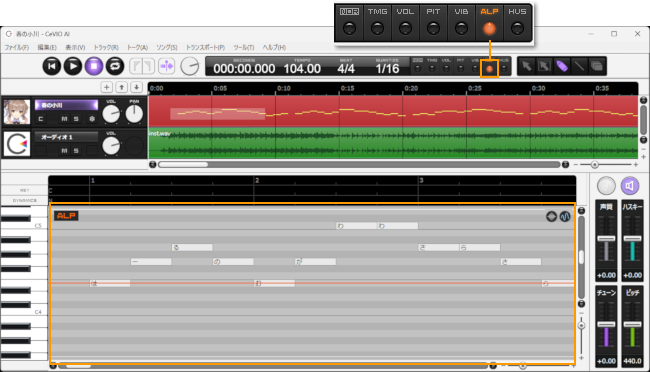
ハスキーの詳細調整
ツールバーの「HUS」ボタンやメニューから調整画面に切り替えると、ハスキーを細かく調整することができます。ハスキースライダーを上下すると、それに従って既定値と調整値も上下します。
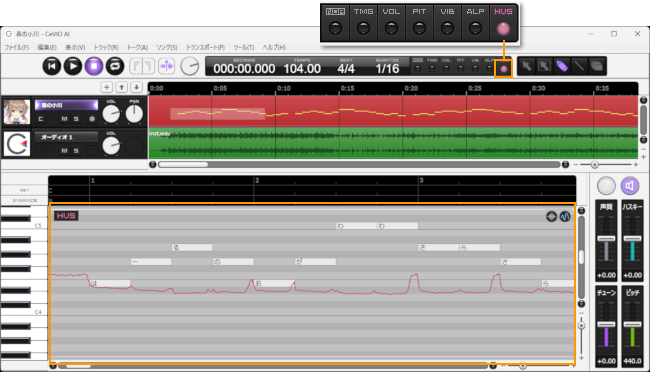
ハスキーの調整範囲
ソングボイスのバージョンにより、ハスキーの調整範囲(有効範囲)は以下のようになります。
・ソングボイス1.x.x:-1.00~+1.00
・ソングボイス2.0.0:-20.00~+20.00(スライダーは -10.00~+10.00)
色の設定
タイミングやピッチ等のラインの色、音声波形の色と不透明度を見やすく変えられます。右クリックメニューの「表示」やオプションの「ソング設定」から呼び出せます。
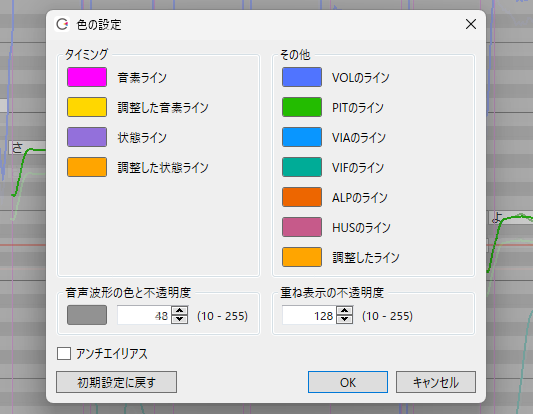
アンチエイリアス
ピアノロールにアンチエイリアスを適用して表示をなめらかにします。初期設定はオフでシャープな表示です。
※Windowsのディスプレイ拡大率100%設定時に表示。拡大率100%以外では常にオン。